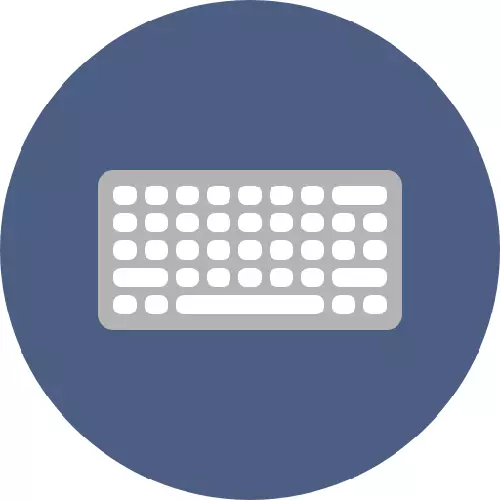
किबोर्ड एक व्यक्तिगत कम्प्युटरको एक अभिन्न अंग हो जुन जानकारी प्रविष्टि प्रकार्य प्रदर्शन गर्दछ। जब यो उपकरण खरीद गर्दा, केहि प्रयोगकर्ताहरूसँग यसलाई राम्रोसँग जडान गर्ने भन्ने बारे प्रश्न छ। यो लेखले तपाईंलाई यसलाई पत्ता लगाउन मद्दत गर्दछ।
एक किबोर्ड एक कम्प्युटरमा जडान गर्दै
किबोर्ड जडान गर्ने विधि यसको ईन्टरफेसको प्रकारमा निर्भर गर्दछ। त्यहाँ चारवटा छन्: PS / 2, USB, USB रिसीभर र ब्लुटुथ। तल, विस्तृत गाईडका साथ सँगै, आवश्यक कनेक्टर निर्धारण गर्न पनि।विकल्प 1: USB पोर्ट
यो विकल्प सबैभन्दा सामान्य कुरा हो, यस कारण सरल छ - प्रत्येक आधुनिक कम्प्युटरमा धेरै USB पोर्टहरू छन्। नि: शुल्क कनेक्टरमा, तपाईंले केबर्डबाट केबल जडान गर्नुपर्दछ।

विन्डोजले आवश्यक ड्राइभरहरू स्थापना गर्दछ र त्यसपछि सन्देश देखाउनुहोस् जुन उपकरण प्रयोग गर्न तयार छ। अन्यथा, काम गर्न उपकरणको विश्वासयोग्यताको बारेमा चेतावनी, जुन अत्यन्त विरलै हुन्छ।
विकल्प 2: PS / 2
कुञ्जीपाटी जडान गर्नु अघि यसलाई ध्यान दिनुहोस् कि त्यहाँ दुईवटा समान कनेक्टरहरू छन् जुन रंगमा मात्र फरक छ: एउटा बैजनी, अर्को हरियो। यस अवस्थामा, हामी पहिलोमा रुचि राख्छौं किनकि यो किबोर्डको लागि हो (दोस्रो कम्प्युटर माउस जडान गर्न आवश्यक छ)। PS / 2 कनेक्टरलाई केबर्डसँग जडान गर्न, तपाईंले निम्न गर्नु पर्छ:
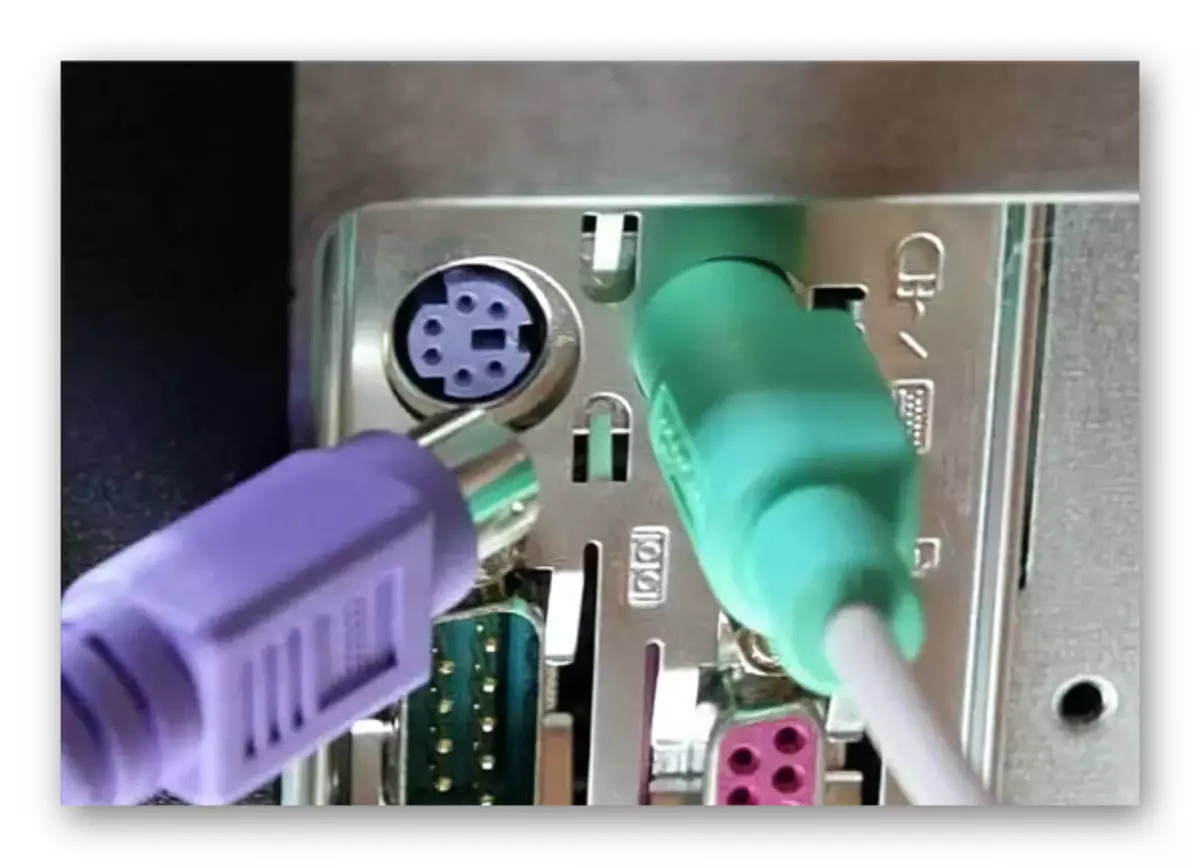
प्रणाली एकाईको पछाडि तपाईले PS / 2 कनेक्टर फेला पार्नु पर्छ - छ साना प्वालहरू र एक लक संग एक राउन्ड प्वाल, कहाँ कि किबोर्डबाट केबल घुसाउनुहोस्।
विकल्प :: USB रिसीभर
यदि कुञ्जीपाटी वायरलेस छ भने, एक विशेष रिसीभर यससँग समावेश गर्नुपर्दछ। यो सामान्यतया एक USB कनेक्टर संग एक सानो उपकरण हो। किबोर्ड जडान एल्गोरिथ्म यस्तो एडाप्टरको साथ निम्न छ:

तपाईंले भर्खर यो एडाप्टरलाई कम्प्युटर USB पोर्टमा सम्मिलित गर्न आवश्यक छ। एक सफल जडान बत्तीको नेतृत्व द्वारा प्रमाणित हुनुपर्दछ (तर यो सँधै) वा अपरेटिंग प्रणालीबाट सूचना।
विकल्प :: ब्लुटुत
यदि कम्प्युटर र किबोर्ड ब्लुटुथ मोड्युलसँग सुसज्जित छ भने, तपाइँले कुनै पनि उपलब्ध तरीकाले कम्प्युटरमा यस प्रकारको सञ्चार सक्रिय गर्न आवश्यक छ (तलका लिंकहरूमा लिंकहरू) र यसलाई क्लिक गरेर प्रत्येक कार्यमा सक्रिय गर्नुहोस् पावर बटन (सामान्यतया पछाडि पछाडि वा उपकरणको केही किनारमा अवस्थित)। तिनीहरू जोडी गर्छन्, जस पछि तिनीहरूको उपकरण प्रयोग गर्न सम्भव छ।

हेर्नुहोस्:
कम्प्युटरमा ब्लुटुथ मोड्युल स्थापना गर्दै
कम्प्युटरमा ब्लुटुथ सुविधाहरू सक्षम पार्दै
यो ध्यान दिन लायक छ कि धेरै व्यक्तिगत कम्प्युटर ब्लुटुथ मोड्युल संग सुसज्जित छैन, त्यसैले किबोर्ड जडान गर्न यो एक उपकरण खरीद गर्न र एक USB कनेक्टरमा टाँस्नेछ।
निष्कर्ष
उक्त लेखले विकल्पहरूलाई व्यक्तिगत कम्प्युटरमा कुञ्जीपाटीको कुञ्जीपाटी जोड्नका लागि विकल्पहरू समेट्यो। हामी तपाईंलाई यस जानकारी इनपुट उपकरणको लागि आधिकारिक ड्राइभरहरू स्थापना गर्न सल्लाह दिन्छौं, तपाईं तिनीहरूलाई निर्माता साइटहरूमा फेला पार्न सक्नुहुनेछ।
